聚合路由器转光纤设置步骤有哪些?
- 电脑维修
- 2025-04-16
- 11
- 更新:2025-04-09 00:37:14
随着互联网技术的迅速发展,家庭和企业的网络连接需求也日益增长。光纤以其高速稳定的特点成为了现代网络连接的首选。聚合路由器作为一种高效的网络设备,能够将多条宽带线路进行聚合,显著提升网络性能。本文将详细指导您如何将聚合路由器连接到光纤网络,确保您能够顺利完成设置,享受到高速的网络体验。
一、准备工作
在开始设置之前,我们需要做好以下准备工作:
1.确认光纤网络环境:确保您已经安装了光纤线路,并且获取了必要的登录信息,如用户名和密码。
2.聚合路由器选择:选择一款支持光纤接入的聚合路由器,确保其硬件规格符合您的网络需求。
3.准备必要的网络线缆:通常包括光纤线缆、网线等。
4.检查计算机或手机网络连接:确保至少有一台设备可以通过无线或有线方式连接到路由器。
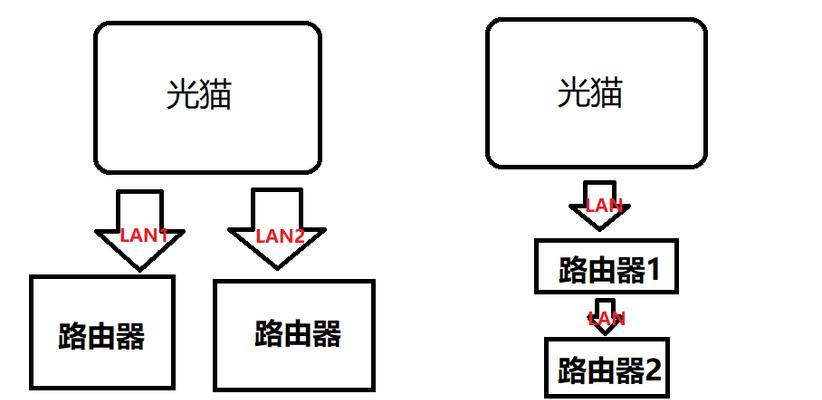
二、连接光纤线缆
接下来,按照以下步骤连接光纤线缆:
1.关闭路由器电源:为了安全起见,在连接光纤线缆之前,请先关闭路由器的电源。
2.连接光纤线缆:找到路由器背面的光纤接口,通常是SC或LC接口。将光纤线缆一端连接到路由器,另一端连接到光猫(光纤调制解调器)。
3.重启路由器:连接完成后,重新开启路由器电源,让设备完成自检和启动过程。
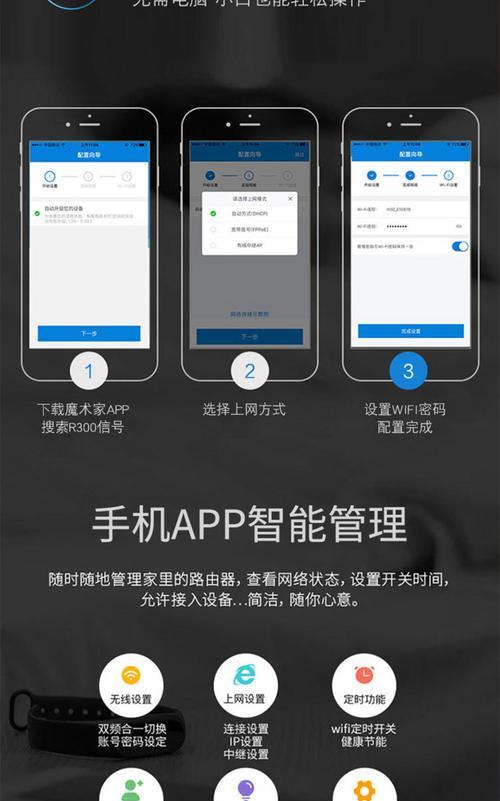
三、登录聚合路由器管理界面
启动聚合路由器后,接下来进行如下操作:
1.连接到路由器:使用网线将计算机连接到路由器的LAN口,或者连接到路由器的无线网络。
2.打开浏览器:在计算机上打开网页浏览器,输入路由器的IP地址(通常在路由器背部标签上标明)。
3.登录管理界面:在登录页面输入管理员账号和密码(初始账号密码通常在路由器的说明书或背部标签上标明)。
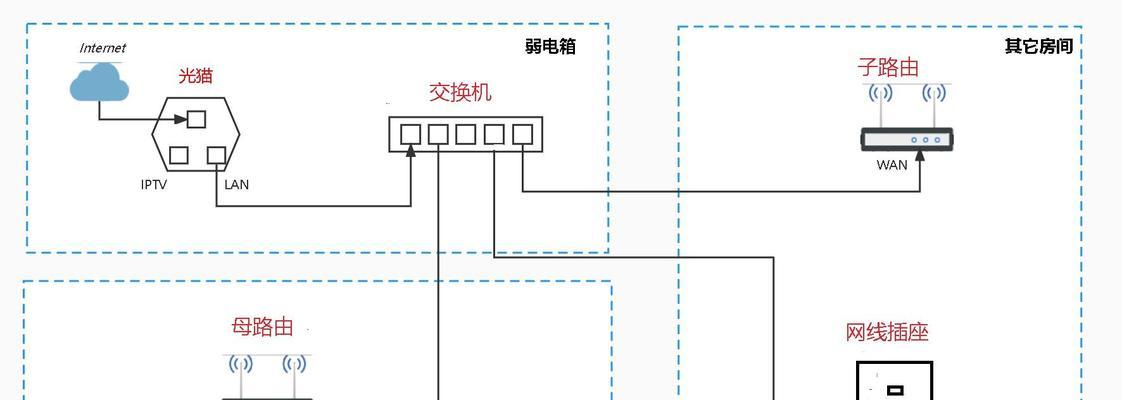
四、设置光纤网络参数
登录管理界面后,按照以下步骤设置光纤网络参数:
1.进入网络设置:在路由器管理界面中找到“网络设置”或“WAN设置”选项。
2.选择连接类型:在连接类型中选择“光纤”或“PPPoE”,根据您的网络服务商要求进行选择。
3.输入账号密码:输入您从网络服务商那里获得的用户名和密码。
4.设置MTU值:根据服务商提供的MTU值进行设置,以确保最佳网络性能。
5.确认并保存设置:核对所有设置无误后,点击保存或应用按钮。
五、检查网络连接状态
设置完成后,请检查网络连接状态确保一切正常:
1.检查连接状态:在路由器管理界面中查看WAN连接状态,应显示已连接。
2.测试网络速度:使用网络速度测试工具检查网络速度是否达到服务商提供的标准。
3.进行网络设备连接测试:确保所有需要上网的设备都能通过聚合路由器连接到互联网。
六、遇到问题怎么办?
在设置过程中,您可能会遇到一些问题,下面列举一些常见的问题及解决方法:
1.光纤线缆未连接好:请确保光纤线缆两端都牢固连接,没有松动或损坏。
2.账号密码输入错误:重新核对账号密码,确保没有输入错误。
3.网络服务商限制:联系您的网络服务商,确认是否有特殊限制或要求。
4.路由器固件问题:检查路由器固件是否有更新,必要时进行升级。
七、聚合路由器的高级设置
除了基础设置,聚合路由器还支持许多高级功能:
1.负载均衡:设置多个WAN口以实现负载均衡,提升网络使用效率。
2.QoS策略:根据实际需求,配置QoS策略优化网络资源分配。
3.VPN功能:开启VPN功能,保证数据传输的安全性。
4.防火墙与安全设置:设置防火墙规则和安全策略,防范网络攻击和病毒入侵。
八、
聚合路由器转光纤设置相对简单,关键在于正确连接光纤线缆、配置网络参数,并通过路由器管理界面进行设置。按照本文的步骤操作,您将能够顺利地将聚合路由器接入光纤网络。在设置过程中,如果遇到任何问题,不要慌张,检查每一步骤是否正确,并参考路由器说明书或联系技术支持寻求帮助。希望您能够享受由聚合路由器带来的稳定、高速的网络体验。















